蓝屏错误0x000000259通常由存储设备、驱动程序或文件系统问题引起,解决步骤包括:1. 更新磁盘和控制器驱动;2. 运行sfc /scannow修复系统文件;3. 使用DISM工具修复系统映像;4. 通过CrystalDiskInfo检查硬盘健康状态;5. 执行干净启动排查软件冲突。
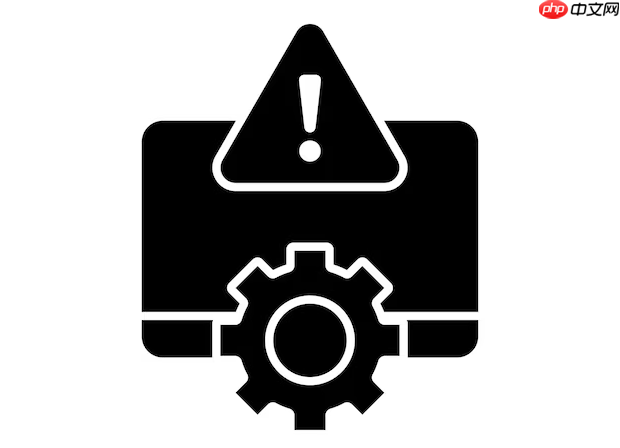
如果您在Windows系统中遇到蓝屏错误代码0x000000259,这通常意味着系统在尝试处理I/O操作时遇到了严重问题,可能与存储设备、驱动程序或文件系统损坏有关。以下是针对此问题的详细解决步骤:
一、检查并更新硬件驱动程序
过时或损坏的驱动程序是引发蓝屏的常见原因,特别是存储控制器和磁盘驱动。更新驱动可以解决因兼容性或bug导致的系统崩溃。
1、右键点击“开始”按钮,选择“设备管理器”。
2、展开“磁盘驱动器”和“IDE ATA/ATAPI控制器”类别。
3、右键单击每个设备,选择“更新驱动程序”。
4、选择“自动搜索更新的驱动程序软件”,按照提示完成操作。
5、访问电脑制造商的官方网站,下载并安装最新的芯片组和存储驱动。
二、运行系统文件检查器(SFC)
系统文件可能因各种原因遭到破坏或丢失,SFC工具可以扫描并修复受保护的系统文件,恢复系统的完整性。
1、以管理员身份打开“命令提示符”或“Windows PowerShell”。
2、输入命令 sfc /scannow 并按回车键执行。
3、等待扫描过程完成,该过程可能需要几分钟时间。
4、如果报告发现并修复了损坏的文件,请重启计算机查看问题是否解决。
三、使用DISM工具修复系统映像
当系统映像(如WinSxS组件存储)本身损坏时,SFC可能无法正常工作。部署映像服务和管理(DISM)工具可以修复底层系统映像,为SFC提供健康的修复源。
1、以管理员身份打开“命令提示符”或“Windows PowerShell”。
2、依次输入以下命令,每输入一条后按回车执行:
Dism /Online /Cleanup-Image /CheckHealth
Dism /Online /Cleanup-Image /ScanHealth
Dism /Online /Cleanup-Image /RestoreHealth
3、等待“RestoreHealth”命令执行完毕,此过程需要联网下载修复文件,耗时较长。
4、完成后重启电脑,并再次运行“sfc /scannow”进行验证。
四、检查硬盘健康状况
物理硬盘故障或坏道会导致I/O操作失败,从而触发0x000000259蓝屏。检查硬盘的物理状态对于排除根本原因至关重要。
1、下载并安装可靠的硬盘健康检测工具,例如CrystalDiskInfo。
2、运行该工具,查看硬盘的S.M.A.R.T.状态信息。
3、重点关注“重新分配扇区计数”、“当前待处理扇区”和“不可校正扇区计数”等参数。
4、如果任何关键属性显示为“警告”或“不良”,请立即备份所有重要数据。
5、考虑更换有故障迹象的硬盘。
五、执行干净启动以排查软件冲突
第三方软件或服务可能与系统核心进程发生冲突,导致蓝屏。通过干净启动可以确定是否由后台程序引起问题。
1、同时按下“Windows + R”键,输入“msconfig”并回车。
2、在“系统配置”窗口中,切换到“服务”选项卡,勾选“隐藏所有Microsoft服务”,然后点击“全部禁用”。
3、切换到“启动”选项卡,点击“打开任务管理器”,将所有启动项禁用。
4、关闭任务管理器后,回到“系统配置”,点击“确定”并重启电脑。
5、观察在干净启动环境下是否还会出现蓝屏。若问题消失,则需逐一启用服务和启动项来定位冲突源。































